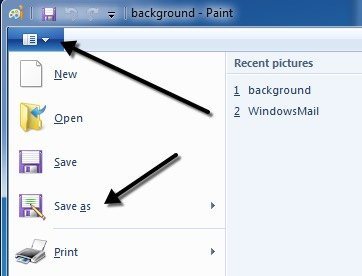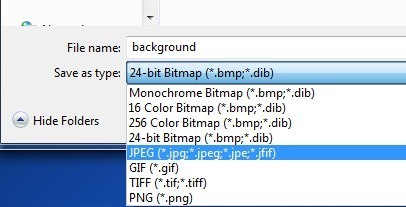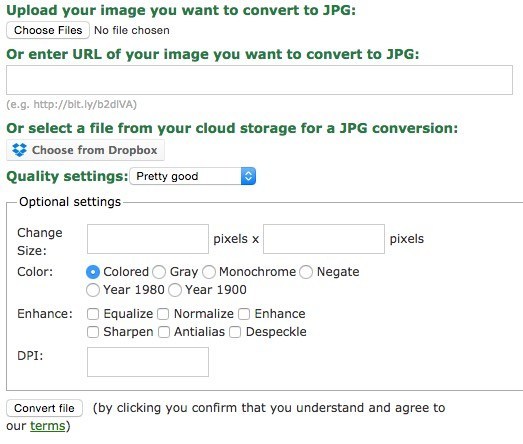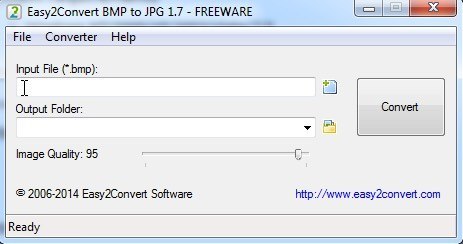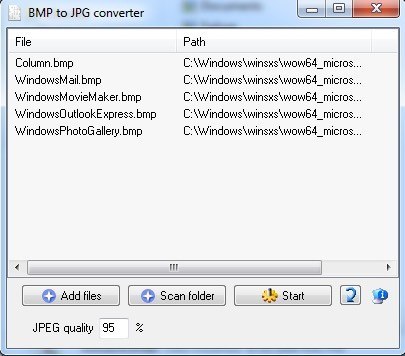У вас есть изображение в формате BMP, которое вам нужно преобразовать в формат JPG/JPEG? Существует много разных способов конвертации изображений в разные форматы, и в этом посте я упомяну самые простые и легкие способы, которые мне известны.
Сегодня вы не увидите так много изображений в формате BMP или Bitmap, поскольку он не оптимизирован для цветных изображений с переходами или градиентами. BMP — очень старый формат, который использовался по умолчанию для Paint в Windows XP. С технической точки зрения, он не имеет потерь, но практически не имеет сжатия.
Без потерь означает, что изображение можно уменьшить, но без потери качества. Однако, поскольку BMP не поддерживает сжатие, размеры файлов огромны. Простое изображение, содержащее всего несколько цветов, может занимать сотни килобайт в формате BMP, но всего от 2 до 3 КБ в формате JPEG. Вот почему BMP практически больше не используется в Интернете.
JPEG, с другой стороны, представляет собой формат с потерями и высокой степенью сжатия. Это означает, что размеры файлов будут намного меньше, но при каждом сохранении файла будет происходить потеря качества. Формат JPEG отлично подходит для детальных цветных фотографий, но плох для логотипов и простых штриховых рисунков. Вот почему большинство логотипов сохраняются в формате GIF.
Наконец, BMP и JPEG поддерживают до 16 миллионов цветов, поэтому любое изображение, которое вы конвертируете из BMP в JPEG, должно выглядеть почти одинаково. В любом случае, теперь, когда вы немного знаете об этих двух форматах изображений, давайте поговорим о преобразовании BMP в JPEG.
Microsoft Paint
Пока у вас до сих пор не используете Windows XP (и вам не следует этого делать), вы можете использовать Microsoft Paint, чтобы открыть файл BMP и быстро сохранить его как файл JPG.
Откройте Paint, а затем откройте файл BMP. Затем нажмите Файл , а затем Сохранить как . В более новой версии Paint с ленточным интерфейсом щелкните значок маленького меню.
В раскрывающемся списке Тип файла выберите JPEG в качестве формата файла. Это буквально все, что вам нужно сделать, чтобы преобразовать BMP в формат JPG.
Если вы используете компьютер или устройство, на котором не установлен Paint, есть другие варианты, о которых я упоминаю ниже.
Онлайн-конвертирование изображений
Если вы предпочитаете использовать онлайн-инструмент для конвертации, есть несколько хороших вариантов. К счастью, я уже писал о конвертация между различными форматами файлов с использованием двух популярных онлайн-инструментов: Zamzar.com и Online-Convert.com..
Эти сайты позволяют конвертировать сотни различных форматов, но в нашем случае нам нужно конвертировать только между двумя форматами изображений.
Мне больше нравится онлайн-конвертировать.com, потому что он дает больше возможностей. Вы можете выбрать файл со своего компьютера, вставить URL-адрес или даже получить изображение из Dropbox. Вы также можете выбрать настройки качества файла JPEG, изменить размер, изменить цвет, улучшить изображение и изменить разрешение.
Просто нажмите Конвертировать файл , и через несколько секунд загрузка файла JPEG начнется автоматически. ZamZar также прост в использовании, но вам нужно сообщить им свой адрес электронной почты, и они отправят вам файл по электронной почте. Обычно это работает нормально, но бывают случаи, когда вы не получаете электронное письмо или вообще какое-либо электронное письмо только через пару часов.
Стороннее бесплатное ПО
Если вы ищете бесплатную программу для преобразования BMP в JPG, у вас также есть несколько вариантов. В Easy2Convert есть небольшая бесплатная программа, написанная специально для такого типа преобразования.
Бесплатная версия позволяет выбрать один файл BMP, папку вывода и настроить качество изображения. У них также есть версия PRO, которая позволяет пакетно конвертировать BMP в JPG, но это стоит 20 долларов и, вероятно, оно того не стоит, если только вы не делаете это постоянно.
Бесплатная программа также имеет встроенную поддержку командной строки, поэтому, если вы знакомы с использованием командной строки, вы можете создать пакетный сценарий для пакетного преобразования множества файлов одновременно.
Если это вам не помогло, попробуйте Конвертер BMP в JPG — еще одну бесплатную программу с некоторыми действительно полезными функциями. Во-первых, он позволяет бесплатно выполнять пакетное преобразование, и это хорошо. Вторая полезная функция — возможность сканирования папки и всех ее подпапок на наличие файлов BMP.
Это может оказаться очень полезным, если у вас есть папка с кучей файлов разных типов, и вы не хотите вручную перемещать их все в отдельный каталог. Вы также можете выбрать качество выходного файла JPEG и нажать Начать , чтобы начать процесс преобразования.
Это все возможные способы перехода из формата BMP в JPG без особых проблем и затрат денег. Если у вас есть вопросы, оставьте комментарий. Наслаждайтесь!.